Disini akan dijelaskan cara membuat akun WhatsApp baru untuk pemula, mulai dari apa yang harus diperhatikan diawal, hingga apa yang settingan awal yang perlu kamu lakukan setelah membuat aplikasi chatting satu ini.
Langsung saja.
Hal-hal yang harus disiapkan
Sebelum mulai membuat akun WhatsApp, kamu harus mempersiapkan hal-hal berikut ini sebagai syarat utama agar proses pembuatan akun berhasil.
- Smartphone atau tablet (perangkatnya). WhatsApp saat ini bisa digunakan disemua jenis perangkat, mulai dari IOS, android, dll. Kamu bahkan bisa pakai WhatsApp di desktop atau komputer kalau kamu mau.
- Nomor Telepon Aktif. Kalau kamu daftar akun facebook, kamu bisa pakai no hp dan email, tapi di WhatsApp kamu hanya bisa pakai nomor telepon, karena nomor telepon ini juga berfungsi sebagai ID yang membedakan akun kamu dan orang lain.
- Jaringan Internet. WhatsApp hanya bisa berfungsi jika ada jaringan internet, termasuk saat pertama kali pembuatan akun.
Proses Membuat Akun WhatsApp Baru
Setelah kamu memenuhi persyaratan di atas, selanjutnya kamu bisa mulai membuat akun WhatsApp dengan cara mengikuti langkah-langkah dibawah ini.
- Silahkan download dan Install aplikasi WhatsApp dari PlayStore atau dari appstore diponsel kamu.
- Selanjutnya silahkan buka aplikasi WhatsApp tsbt.
- Kamu akan sampai pada halaman seperti gambar di bawah ini. Selanjutnya baca ketentuan dan kebijakannya jika kamu punya waktu luang, Lalu pilih menu “Setuju dan Lanjutkan”.

- Pilih negara Indonesia dengan kode +62 dan tuliskan nomor teleponmu di belakangnya. Pilih menu ‘Lanjut’ jika sudah selesai memasukkan.

- Pilih ‘OKE’ jika nomor yang kamu masukkan sudah benar, jika masih salah maka pilih menu EDIT.

- Cek SMS kamu dan masukkan kode verifikasi yang dikirim melalui SMS ke WhatsApp. Ingat, proses memasukkan kode verifikasi ini memiliki batas maksimal waktu. Jika kamu terlambat memasukkan kode verifikasinya, pilih menu Kirim Ulang SMS untuk menerima kode verifikasi yang baru.

- Lalu kamu akan dibawa ke halaman seperti gambar di bawah ini untuk membuat nama WhatsApp dan mengisi foto profil. Isikan foto profilmu dengan cara mengetuk ikon bergambar kamera. Tuliskan nama WhatsAppmu pada kolom yang tersedia di samping ikon kamera. Pengisian nama whatsapp dan foto profil ini bersifat opsional, jadi kalau kamu tidak ingin mengisinya juga tidak apa-apa.

- Selesai. Proses pembuatan sudah selesai dan kamu bisa menggunakan WhatsApp–mu sekarang. Kamu akan dibawa pada halaman utama home chat seperti gambar di bawah ini.

Penjelasan terkait halaman utama di WhatsApp
Pada tampilan laman awal WhatsApp diatas, tersedia tiga menu utama yaitu “Chat”, “Status”, dan “Panggilan”.
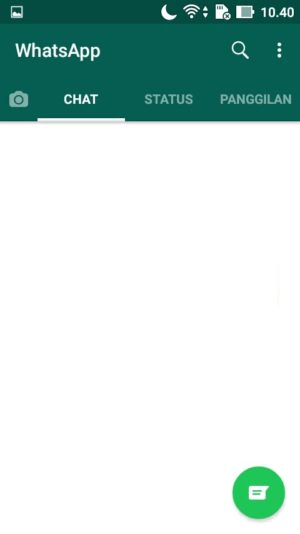
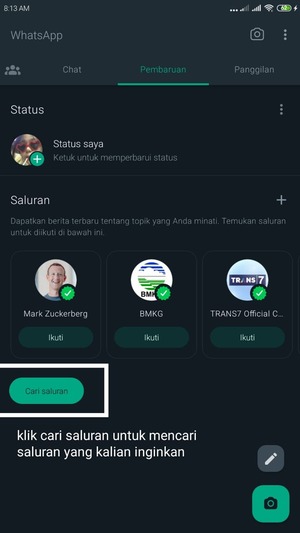
- Chat adalah menu yang menampilkan daftar chatting kamu.
- Status adalah menu yang bisa kamu gunakan untuk berbagi foto, video, dan teks dengan kontakmu dan akan hilang setelah 24 jam, kamu juga bisa menemukan status teman-temanmu disini.
Update oktober 2023 , tab ‘Status’ sekarang berubah menjadi tab ‘Pembaruan’. Dimana ditab ini berisi status dan juga channel/saluran. - Sedangkan Panggilan adalah menu yang menampilkan riwayat panggilan yang pernah kamu terima/lakukan di WhatsApp.
- Update oktober 2023, terdapat tab ‘Komunitas’ dengan ikon kecil sebelum tab ‘Chat’. Komunitas sendiri adalah fitur penyebaran informasi dan pengelolaan beberapa grup sekaligus.
Setelah kamu berhasil membuat akun WhatsApp, kamu sudah bisa langsung menggunakan akun tsbt untuk berbagi pesan, foto, video, melakukan panggilan, dan lain sebagainya sesuai dengan menu-menu yang disediakan.
Jika kamu belum memiliki teman untuk chatting, mintalah kontak WhatsApp temanmu atau beri tahu mereka bahwa kamu telah memiliki akun WhatsApp dengan nomor telepon yang telah kamu daftarkan tadi.
Aku harap penjelasan diatas cukup detail untuk para pengguna baru whatsapp. Jika kamu merasa ada hal yang ingin ditambahkan, misalnya penjelasan tentang fitur A atau B atau C, kamu bisa beri saran dikolom komentar.
Sekian tulisan kali ini. Terimakasih sudah berkunjung di blog bukugue.com.

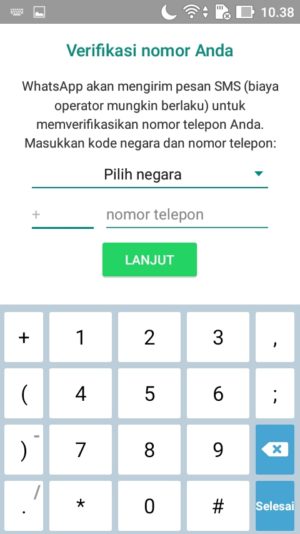
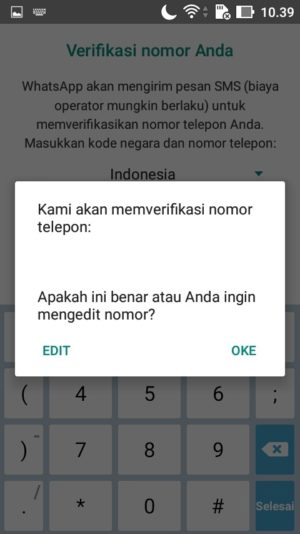
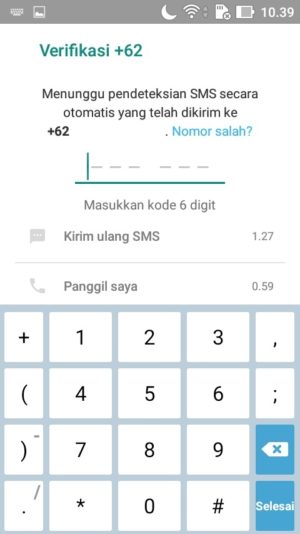
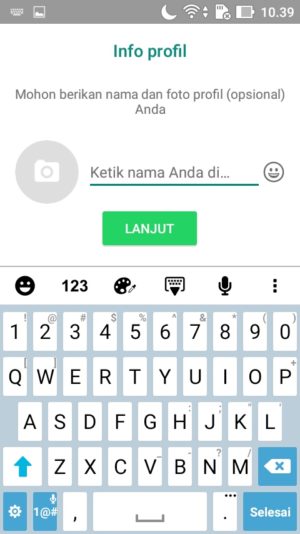
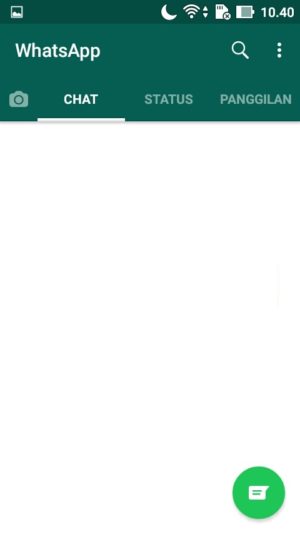
Tinggalkan Balasan